Slik kopierer og limer du inn tekst med spore endringer i Word 2013

Funksjonen Sporendringer i Word er en nyttig funksjon for å holde oversikt over endringene du gjør i et dokument, spesielt når du arbeider sammen på et dokument med andre. Du må noen ganger kanskje kopiere teksten til et annet dokument som beholder de spore endringene.
Dette virker enkelt, men det er mer enn bare å kopiere og lime inn teksten. For å begynne å velge tekst med endringene i dokumentet.
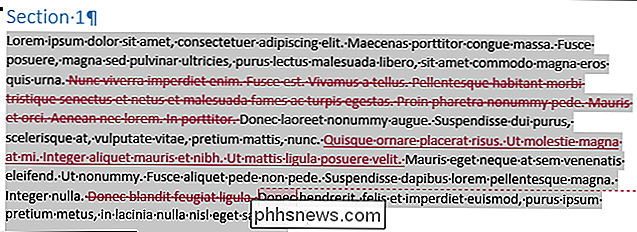
Den første nøkkelen til å holde de spore endringene med teksten som kopieres, er å sørge for at funksjonen "Sporendringer" er slått av. For å gjøre dette, klikk på "Review" -fanen på båndet. Hvis "Track Changes" -knappen i "Tracking" -delen er uthevet i blått, er "Track Changes" -funksjonen på. Klikk på nedre halvdel av "Track Changes" -knappen og velg "Track Changes" fra rullegardinmenyen. "Track Changes" -knappen bør ikke utheves når funksjonen er slått av.
MERK: Hvis du ikke slår av "Track Changes" -funksjonen, forutsetter Word at du vil kopiere teksten som om alle endringene i utvalg ble akseptert. Endringene vil bli integrert i teksten.
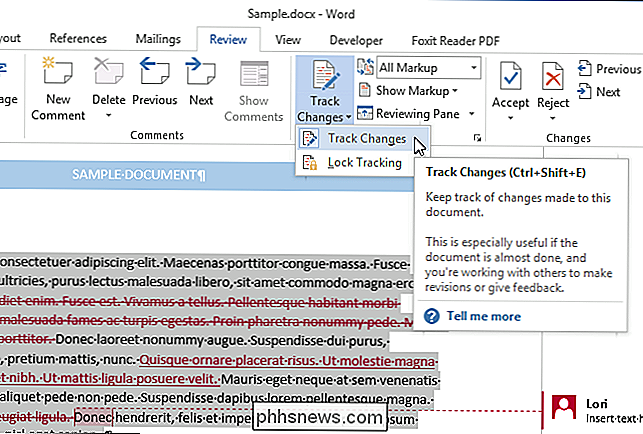
Trykk på "Ctrl + C" for å kopiere teksten. Nå skal vi opprette et nytt dokument der vi skal lime inn den kopierte teksten. Klikk på "Fil" -fanen.
MERK: Du kan også lime inn teksten i et eksisterende Word-dokument.
Klikk kategorien "Fil".
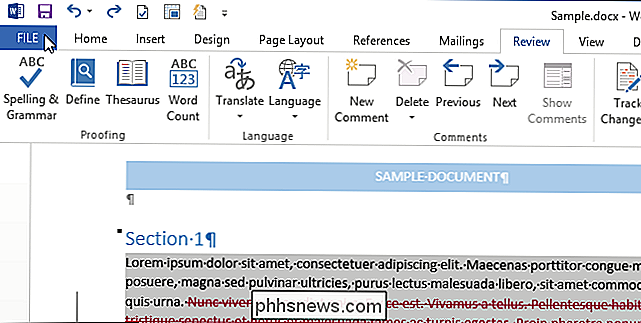
Klikk på "Ny" i listen over elementer til venstre.
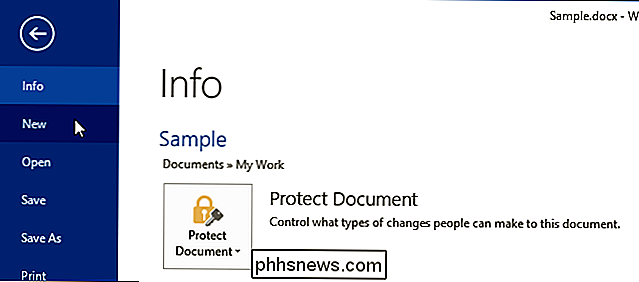
På skjermbildet "Nytt" klikker du på ikonet "Tomt dokument".
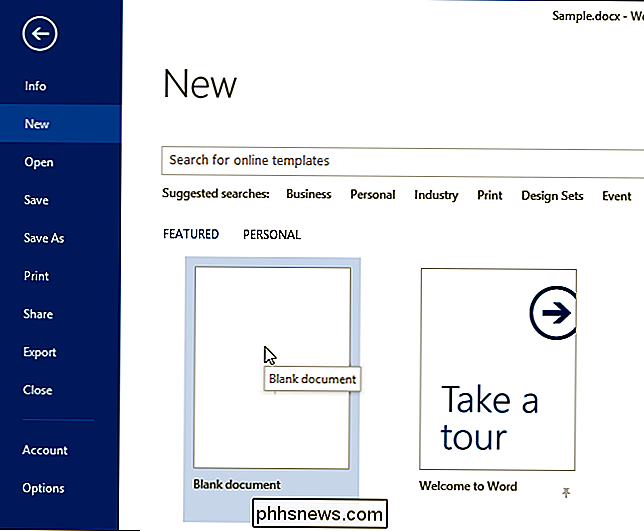
Den andre nøkkelen for å beholde de sporet endringene i den kopierte teksten, er vellykket, for å sikre at "Sporendringer" er AV i den nye (eller andre ) dokument. Deretter trykker du på "Ctrl + V" for å lime teksten med de spore endringene.
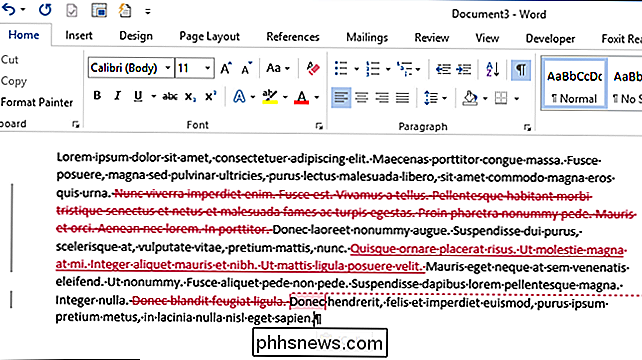
Du kan også bruke Spike i Word for å kopiere tekst. Dette er spesielt nyttig hvis du kopierer flere, ikke-sammenhengende blokker av tekst og / eller bilder.

Windows 8 ba deg om å stole på denne PCen etter at du logget på med en Microsoft-konto. Denne meldingen er borte i Windows 10, erstattet med et nytt "Trusted Devices" -system som virker annerledes. Hvordan "Stol på denne PCen" Fungert på Windows 8 I Windows 8 ser du en melding som spør deg om "Stol på denne PCen" etter at du er logget inn med din Microsoft-konto.

Slik bruker du et bilde som kuler i en punktliste i Word
Du kan tilpasse kulene på punktlister i Word ved hjelp av forskjellige symboler og farger. Men hva om du vil bruke ditt eget bilde som kulene på listen din? Tilpasse kulene i en punktliste i Word MERK: Vi brukte Word 2016 til å illustrere denne funksjonen, men denne prosedyren vil også fungere i Word 2013.



